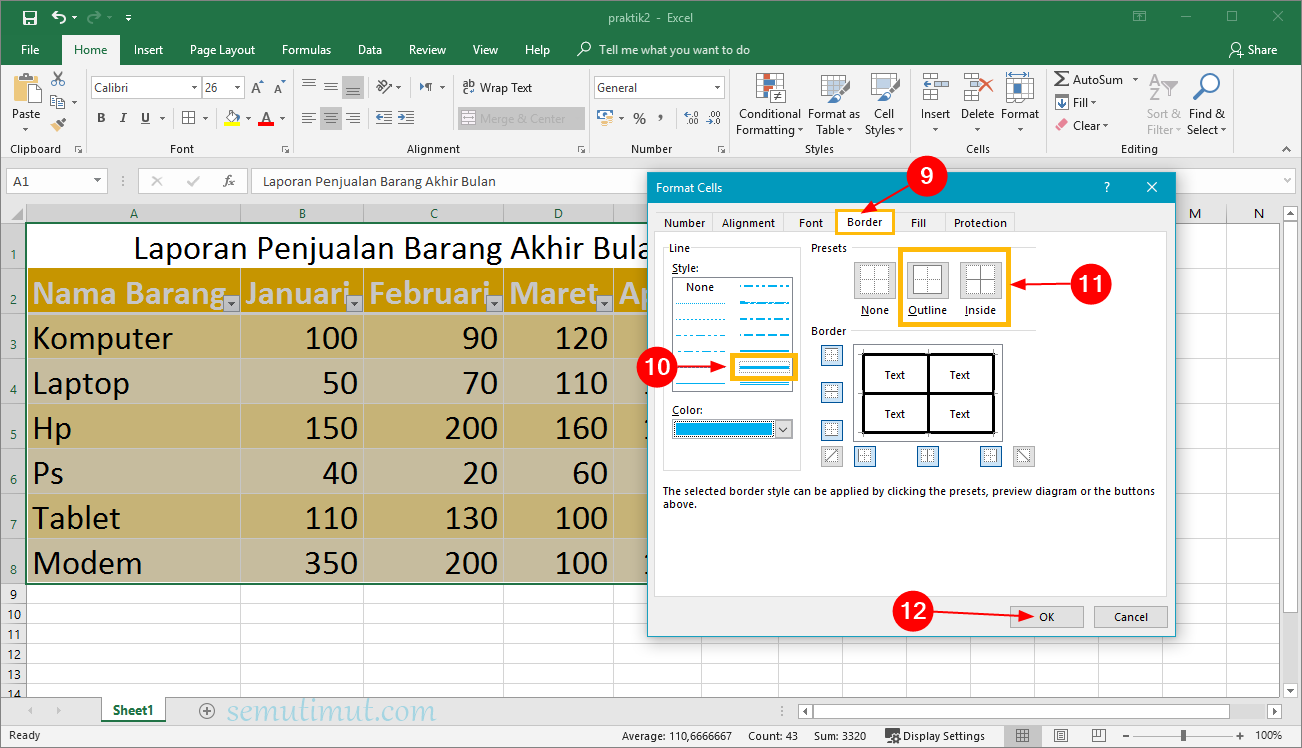Apakah Anda sering menggunakan Excel untuk tugas-tugas kantor atau pribadi? Jika jawabannya ya, maka sudah pasti Anda pernah membuat tabel atau menghitung data dengan menggunakan Excel. Namun apakah Anda tahu bahwa Anda bisa membuat tabel berwarna otomatis atau melakukan perhitungan yang lebih mudah dengan Excel? Berikut adalah beberapa tips dan trik untuk membantu memaksimalkan penggunaan Excel Anda.
Cara Membuat Tabel di Excel Berwarna Otomatis
Jika Anda sering membuat tabel di Excel, maka mungkin sudah terbiasa dengan pengaturan warna secara manual. Namun, tahukah Anda bahwa Excel dapat membuat tabel berwarna otomatis untuk Anda? Berikut adalah caranya:
- Di Excel, klik kanan pada sel atau range yang ingin Anda warnai.
- Pilih “Conditional Formatting” dan klik “New Rule”.
- Pilih “Use a formula to determine which cells to format”.
- Masukkan formula yang ingin Anda gunakan. Sebagai contoh, jika Anda ingin melabeli angka di atas rata-rata sebagai hijau dan angka di bawah rata-rata sebagai merah, gunakan formula berikut: =A1>AVERAGE(A:A) untuk selain hijau, dan =A1
- Pilih warna yang ingin Anda gunakan dan klik “OK”.
- Tabel Anda sekarang akan otomatis berwarna sesuai dengan formula yang Anda gunakan.
Dengan cara ini, Anda dapat membuat tabel yang dapat dengan mudah dibaca dan diinterpretasikan tanpa harus menghabiskan banyak waktu dan usaha untuk mengatur warna manual.
Cara Menghitung Total di Excel Agar Semakin Mudah
Seringkali, kita harus melakukan perhitungan di Excel untuk mendapatkan angka total dari sejumlah item. Namun, jika Anda tidak tahu cara menghitung total di Excel dengan mudah, Anda mungkin akan menghabiskan banyak waktu untuk melakukannya. Berikut adalah cara untuk menghitung total di Excel dengan lebih efisien:
- Pertama, pilih sel yang ingin Anda jumlahkan.
- Tekan tombol “Alt + =” pada keyboard Anda. Ini akan memilih sel yang berdekatan dan akan membuat rumus SUM yang otomatis.
- Ketikkan “Enter” pada keyboard Anda untuk menyelesaikan perhitungan.
Dengan cara ini, Anda dapat menghemat banyak waktu dan usaha dalam melakukan perhitungan di Excel.
FAQ
Apa itu formula di Excel?
Formula di Excel adalah rumus matematika yang digunakan untuk melakukan perhitungan pada sel atau range sel tertentu. Formula ini dapat digunakan untuk melakukan berbagai jenis operasi matematika, termasuk perhitungan aritmatika, logika, dan statistik.
Bagaimana cara menghitung persentase di Excel?
Untuk menghitung persentase di Excel, gunakan formula =(jumlah yang diinginkan / total jumlah) * 100. Contohnya, jika Anda ingin menghitung persentase nilai yang diperoleh dari total nilai, dan Anda memiliki nilai 75 dalam sel A1 dan total nilai 100 dalam sel A2, masukkan formula =(A1/A2)*100 ke sel B1. Hasil yang dihasilkan akan menjadi 75%.
Video Tutorial Cara Membuat Daftar Pilihan Bertingkat di Excel
Dalam video ini, Anda akan mempelajari cara membuat daftar pilihan bertingkat di Excel. Daftar semacam ini sangat berguna ketika Anda ingin memasukkan data yang terorganisasi dengan baik dan intuitif. Tutorial ini menunjukkan cara membuat daftar pilihan bertingkat dengan menggunakan fitur “Data Validation” di Excel. Dengan menonton video ini, Anda akan dapat membuat daftar yang lebih indah dan efisien.